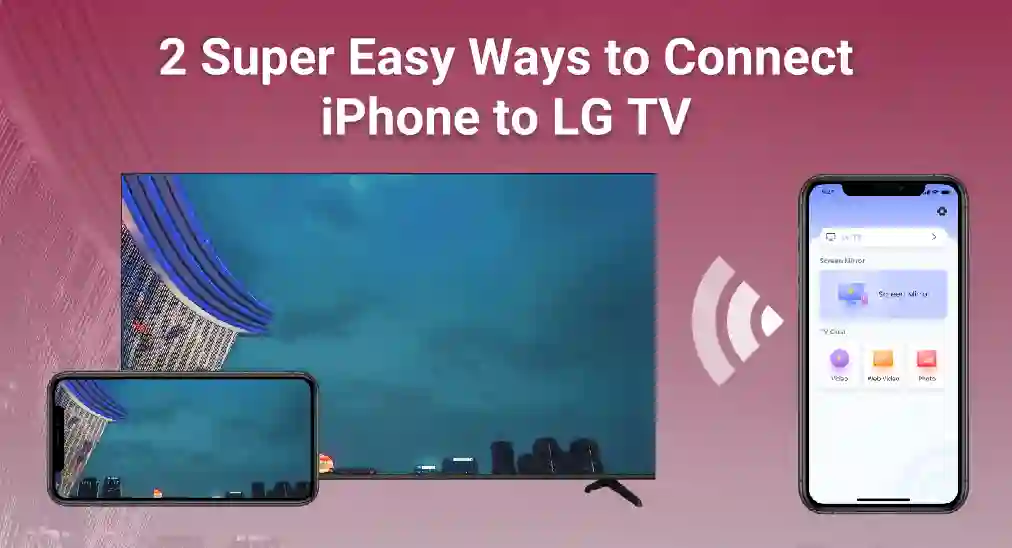
Connecting your iPhone to an LG TV can enhance your viewing experience by displaying your iPhone's content on a larger screen. In this guide, we will explore two simple and effective methods of how to connect iPhone to LG TV, without the need for any additional hardware.
Inhaltsverzeichnis
Methode 1: Verbindung über das AirPlay-Protokoll
AirPlay is a wireless streaming technology developed by Apple, which allows you to seamlessly stream videos, music, photos, and more from your Apple devices to AirPlay-compatible devices like your LG TV. Here's how you can connect your iPhone to your LG TV using AirPlay.
Stellen Sie die Kompatibilität sicher
Um zu AirPlay LG Fernseher, stellen Sie sicher, dass Ihr LG Fernseher AirPlay 2 unterstützt. Diese Funktion ist bei den meisten ab 2018 hergestellten LG Fernsehern verfügbar. Für weitere Informationen über AirPlay-unterstützte Fernseher, schauen Sie nach. die Liste der Airplay-fähigen Fernseher.
Verbinden Sie sich mit demselben WLAN-Netzwerk
Sowohl Ihr iPhone als auch Ihr LG-Fernseher müssen mit demselben WLAN-Netzwerk verbunden sein, da das WLAN-Netzwerk das Medium zur Übertragung von Videosignalen ist.
Befolgen Sie die folgenden Schritte, um die WLAN-Einstellungen auf dem LG Fernseher zu überprüfen.
Schritt 1. Öffnen Schnelleinstellungsmenü Durch Klicken auf den Einstellung Taste auf der LG-Fernbedienung.
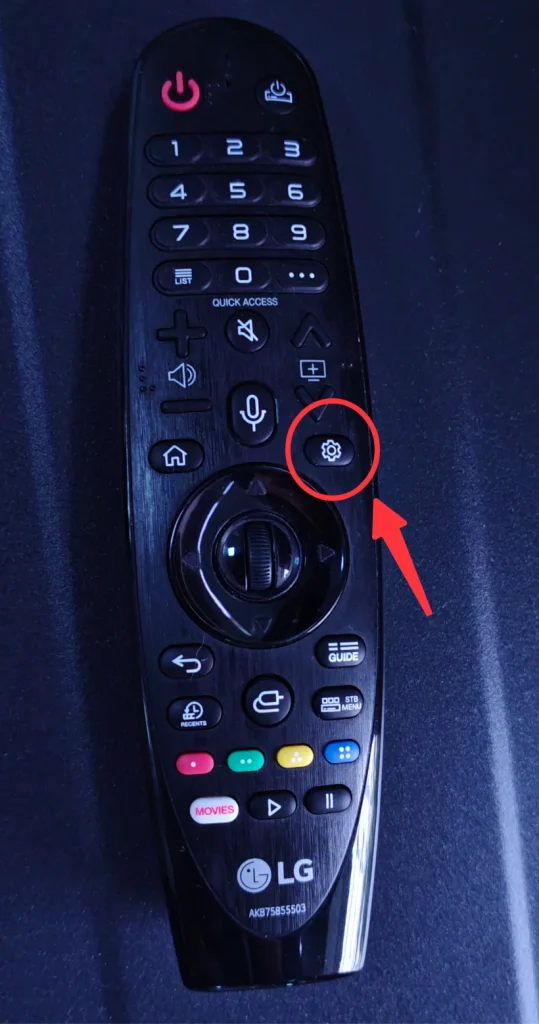
Schritt 2. Wählen Netzwerk Von der Seitenleiste.
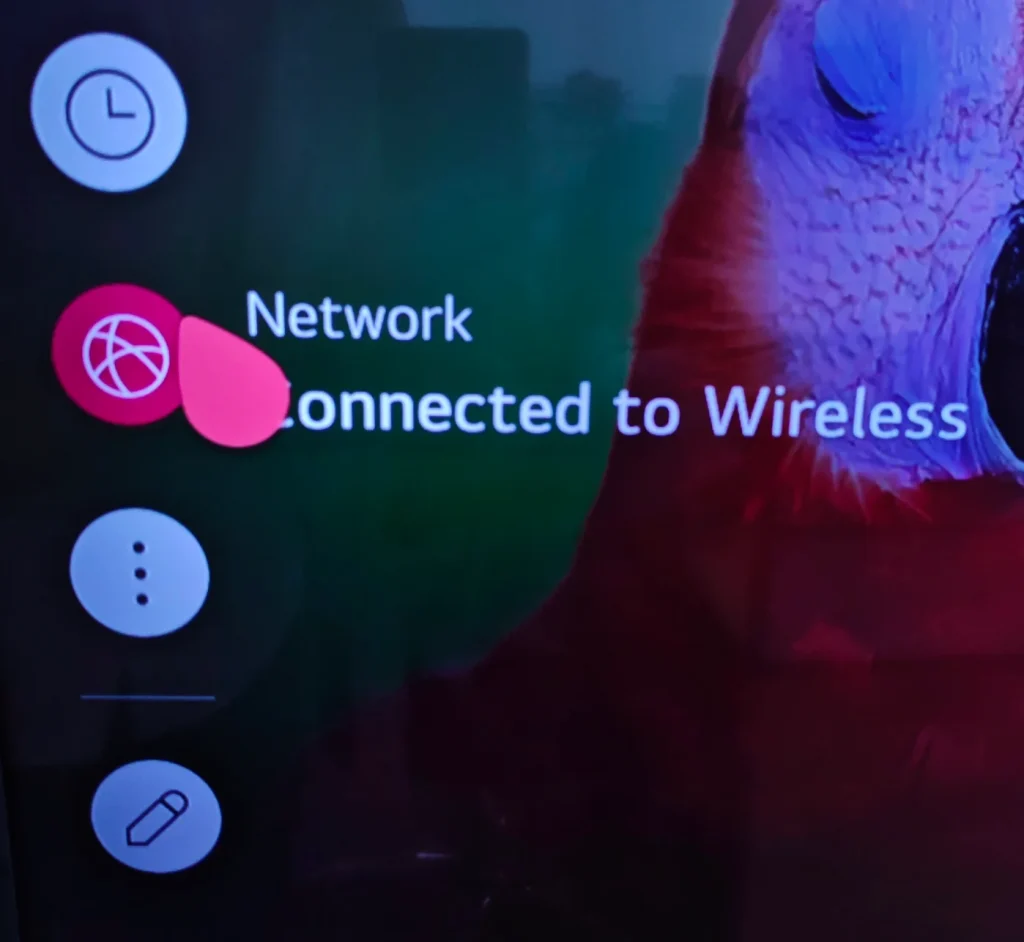
Schritt 3. Wählen Wi-Fi-Verbindungseinstellungen.
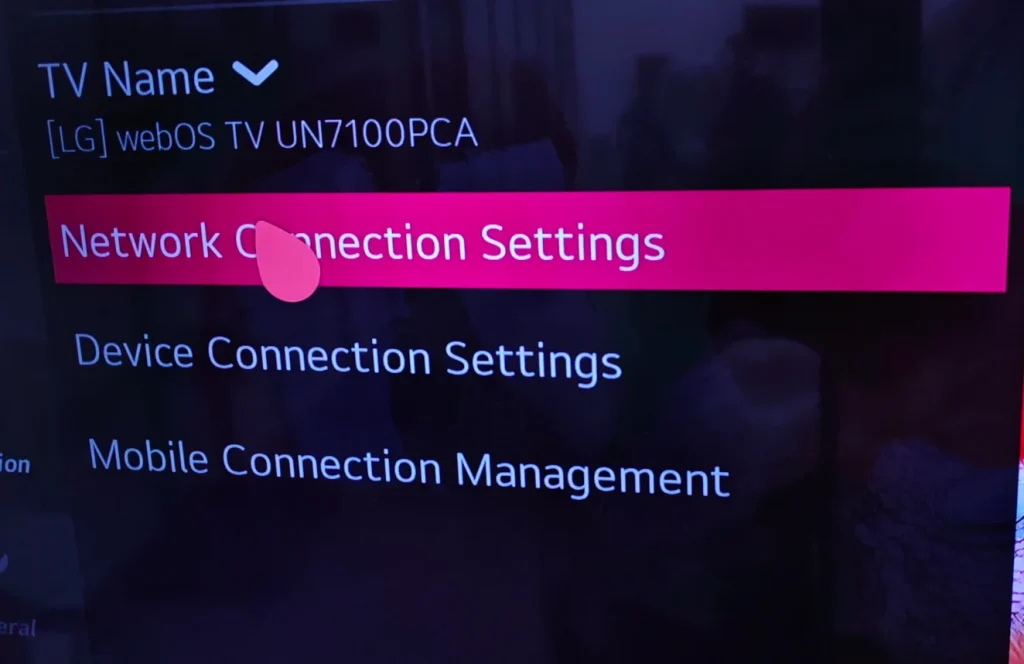
Schritt 4. Sie werden die spezifischen Informationen über das WLAN sehen, mit dem Ihr LG Fernseher verbunden ist.
Dann folgen Sie den folgenden Schritten, um die Wi-Fi-Einstellungen auf dem iPhone zu überprüfen.
Schritt 1. Öffnen Einstellungen Schnittstelle.
Schritt 2. Click WLAN-Einstellungen.
Schritt 3. Wählen Sie das WLAN-Netzwerk aus, mit dem Ihr LG Fernseher verbunden ist, und stellen Sie sicher, dass Ihr iPhone ebenfalls damit verbunden ist.
Streamen Sie Ihre Inhalte
Jetzt ist es Zeit, den letzten Schritt auf deinem iPhone abzuschließen.
Schritt 1. Streichen Sie je nach Modell nach oben oder unten und rufen Sie das Kontrollzentrum auf.
Schritt 2. Tap the Bildschirmspiegelung Wählen Sie die Schaltfläche und wählen Sie Ihren LG Fernseher aus der Liste der verfügbaren Geräte aus.
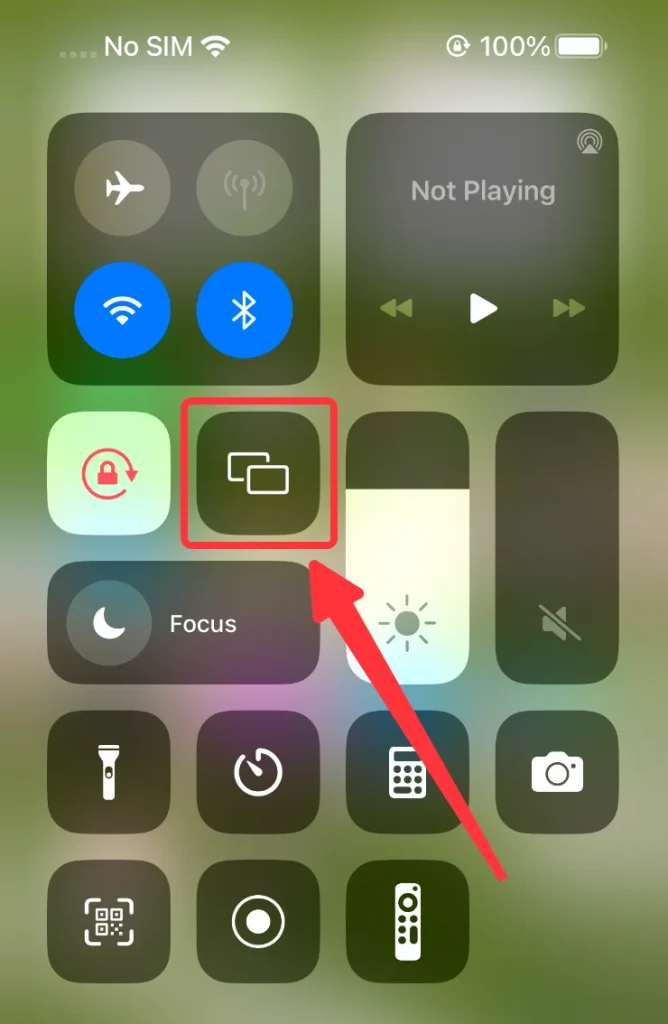
Schritt 3. Input the PIN-Code das auf Ihrem LG-Fernseher erscheint, wenn es angezeigt wird, und dann können Sie den Bildschirm Ihres iPhones auf Ihren LG-Fernseher spiegeln.
Methode 2: Verbindung über die App zur Bildschirmspiegelung
Wenn Ihr LG-Fernseher AirPlay nicht unterstützt oder wenn Sie eine alternative Methode bevorzugen, können Sie eine Drittanbieter-App wie Bildschirmspiegelung-App by BoostVision, to connect your iPhone to your LG TV. Here’s how to set it up:
Schritt 1. Laden Sie die App über die untenstehende Verknüpfung herunter und installieren Sie sie.
Laden Sie die Bildschirmspiegelung: Fernseher Übertragen App herunter
Schritt 2. Stellen Sie sicher, dass Ihr Fernseher und Ihr iPhone mit demselben WLAN-Netzwerk verbunden sind.
Schritt 3. Starten Sie die App und klicken Sie auf das Tippen, um zu verbinden Gebiet.
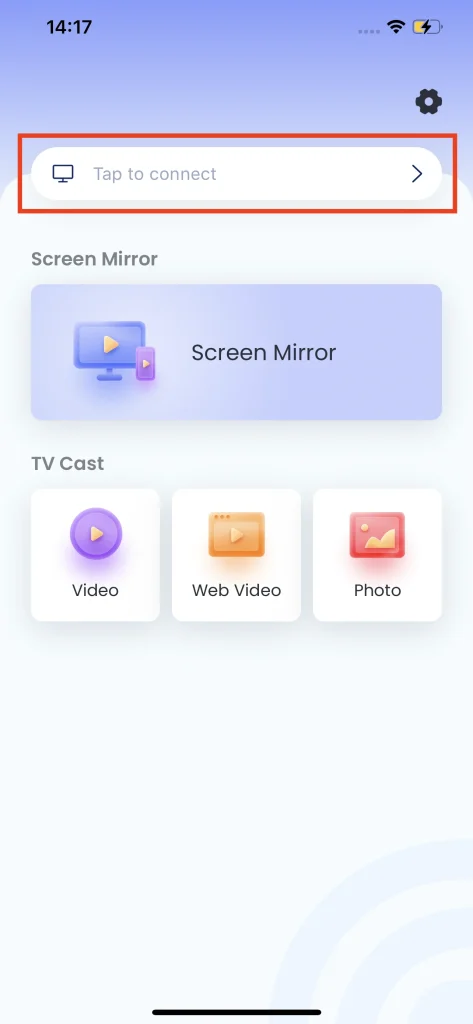
Schritt 4. Wählen Sie den LG-Fernseher aus, mit dem Sie sich verbinden möchten.
Schritt 5. Klicken Sie auf die Verbinden Klicken Sie auf die Schaltfläche, und Ihr LG-Fernseher wird automatisch mit Ihrem iPhone verbunden.
Schritt 6. Klicken Sie auf die Bildschirmspiegelung Schaltfläche auf der Startseite.
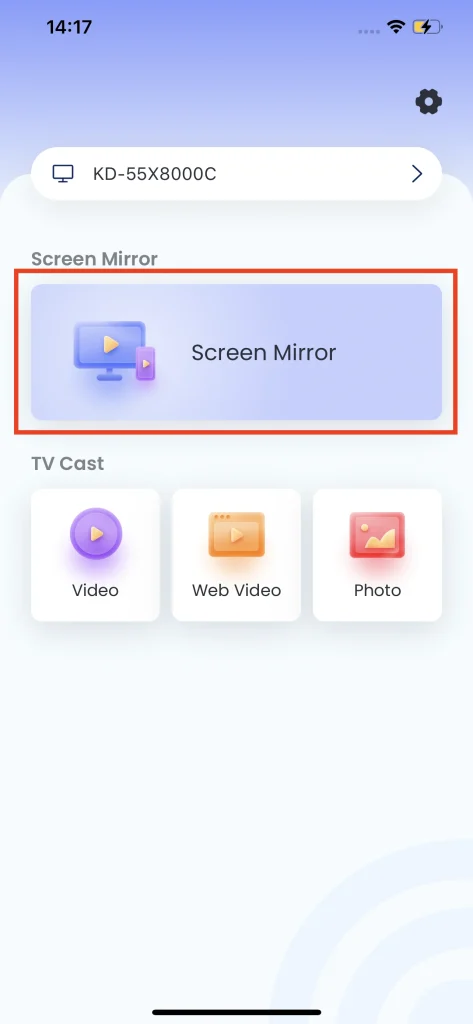
Schritt 7. Wählen Sie das gewünschte Voreinstellung und klicken Sie auf Starten Sie die Bildschirmspiegelung Nach einem Countdown wird die Bildschirmspiegelung automatisch starten.
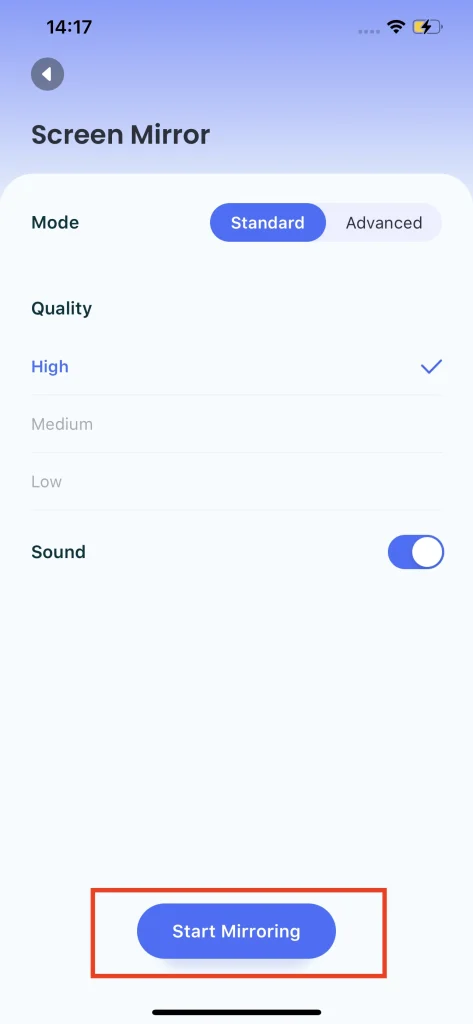
Fazit
Methods for connecting your iPhone to an LG TV are straightforward, whether you choose to use AirPlay for its native integration or a third-party app for additional flexibility, both methods provide robust solutions for mirroring your iPhone to an LG TV. Personally, I don't recommend any additional hardware because it takes budget and time, but if you wish to extend your living room entertainment, it will be acceptable.
Wie verbindet man ein iPhone mit einem LG-Fernseher FAQs
F: Wie kann man auf einem LG Fernseher Bildschirm spiegeln?
Je nach verwendetem Gerät können Sie aus den unten aufgeführten Methoden wählen:
- Für iPhone und iPad können Sie mit dem Airplay-Protokoll den Bildschirm spiegeln. LG Fernseher nach 2019 unterstützen das Airplay-Protokoll.
- Für Android-Geräte können Sie mit dem Google Chromecast-Protokoll bildschirm spiegeln. LG Fernseher nach 2024 unterstützen das Chromecast-Protokoll.
- For older LG TVs, you can mirror screen using third-party apps such as BoostVision's Screen Mirroring App.
F: Wie kann man ein iPhone ohne Apple TV auf einen LG Fernseher spiegeln?
You do not need Apple TV to mirror content from your iPhone to your LG TV. You can use the built-in AirPlay protocol to mirror your iPhone, if your LG TV supports it. Most LG Smart TVs after 2018 support Airplay. Also, you can use BoostVision's Screen Mirroring App to mirror your iPhone to LG TV.








